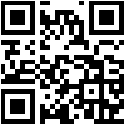Google Sheets Add-on
Wenn Sie Labels in der Cloud drucken wollen, heisst dies:
- dass Sie die Cloud Idee verinnerlicht haben
- vermutlich auch andere Aufgaben mit der Cloud lösen
Hier kommt unsere Google Sheets Add-on ins Spiel:
- Sie können Ihre Label Layout direkt aus Google Sheets heraus erzeugen
- Wir transferieren Ihre Daten automatisch (und erzeugen sogar eine erste Designvorlage daraus).
- Sie können Ihre Labels direkt aus Google Sheets heraus drucken.
Unsere Google Sheets Add-on zeigt zudem beispielhaft die Integrationsmöglichkeiten von LPSNG in andere Systeme (wie zB ERP, Warenwirtschaftssysteme) auf und nutzt dazu unsere Web Service Schnittstellen.
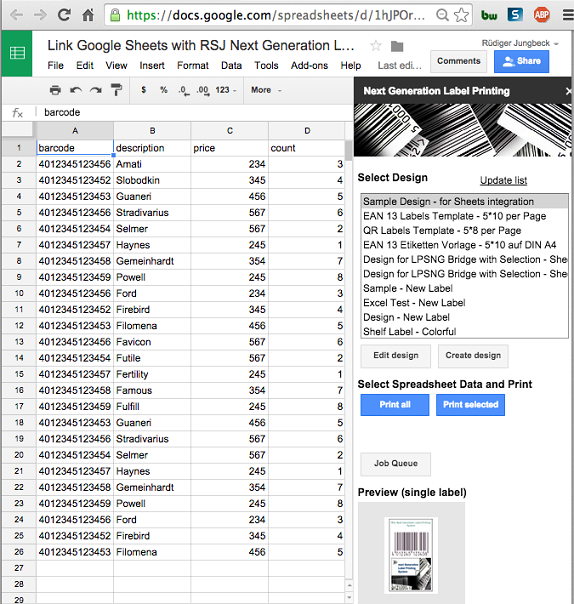
Daten
Wir benötigen einen bestimmten Aufbau Ihres Sheets, um die Daten einfach übernehmen zu können:
- Die erste Zeile Ihres Sheets sollte die Feldnamen als Text enthalten (eine Zelle pro Feld)
- Die folgenden Zeilen Ihres Sheets enthalten Ihre Daten (eine Zeile pro Label)
Ablauf
- Erstellen Sie eine Sheet mit Ihren Daten (siehe oben)
- Fügen Sie unser Add-on in Ihr Sheet eine ("Add-ons > Get Add-ons..", "Next Generation Label Printing System" installieren) or direkt über diesen Link
- Starten Sie das Add-on ("Add-On > Next Generation Label Printing > Start")
- Ein Sidebar erscheint
- Drücken Sie auf "Sign In" and erteilen Sie uns die angeforderten Rechte
- Drücken Sie "Create Design" um ein neues Design auf Basis Ihrer Daten zu erstellen
- Im Label Studio können Sie Felder durch Anclicken aktivieren.
- Aktivierte Felder können Sie verschieben, in der Grösse verändern oder löschen.
- Weitere Feldattribute (wie Farbe, Ausrichtung, Font, ..) können Sie durch einen Doppelclick auf das Feld erreichen.
- Über das Menü können Sie auch neue Felder (wie Barcodes und Bitmaps) hinzufügen
- Durch Auswahl von "Run > Run" im Menü können Sie das neue Design auch sofort testen.
- Zur zukünftigen Verwendung sollten Sie das Design mit "File > Save" dauerhaft speichern
- Mehr über das Label Design erfahren Sie auch in unserem Tutorial
- Sie können jetzt das LPSNG Tab schliessen und nach Google Sheets zurückkehren.
- Dort können Sie über "Print all" Labels von allen Daten im Sheet erstellen. Bei "Print selected" werden Labels von den Daten in den ausgewählten Zeilen erzeugt.
- Ihre Druckjobs finden Sie in der "Job Queue" oder (als Abonnement der Pro Edition bei aktivierter Google Cloud Print Verbindung) in Ihrem Drucker
- Das Label Design können sie jederzeit (auch mit erweiterten Daten) durch Auswahl des Design und clicken auf "Change design" ändern.
Features
- Automatische Datenübertragung
- Automatische Erstellung eines Label Designs aus Ihren Daten
- Vorschau auf Label Formate direkt in Google Sheets
- Von Google getestet und für Google Sheets Add-on Store freigegeben
Video Präsentation
Wir haben auch eine Videopräsentation in englisch zu diesem Thema auf YouTube.
Einsatzmöglichkeiten
- Features
- ESL
- Deployment
- Präsentation
Kontakt
Gerne helfen wir mit weiteren Informationen:
Or contact us directly:
RSJ Software GmbH
Holzstrasse 4
82120 Germering
Germany
Phone: +49 89 89 41 42-0
Fax: +49 89 89 41 42-80
E-Mail: info@rsj.de
© Copyright 2011-2023 by RSJ Software GmbH Germering. All rights reserved.
- Version:0.00.00000